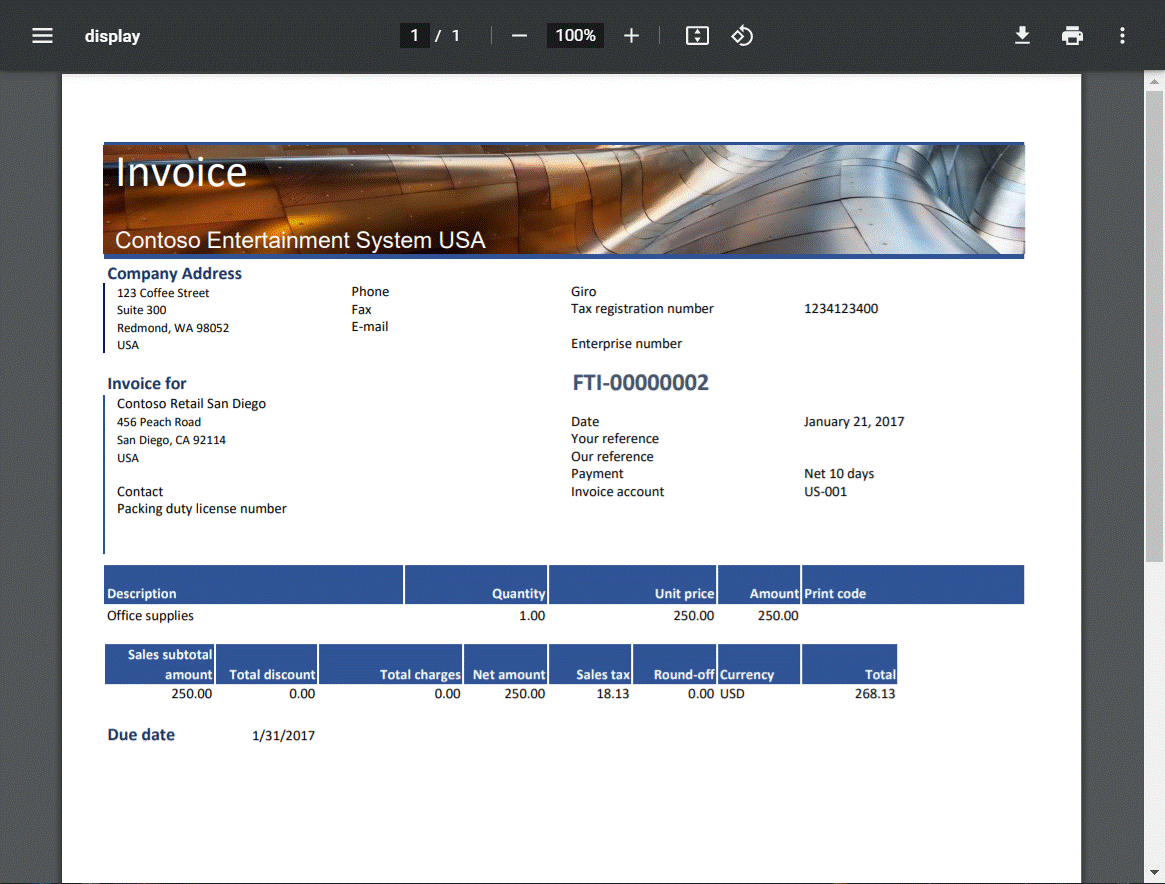페이지 머리글 또는 바닥글에 이미지가 포함된 Excel 형식의 보고서를 생성하는 ER 형식 디자인
이번에는 시스템 관리자 또는 전자 보고 함수 컨설턴트 역할의 사용자가 다음 작업을 수행할 수 있는 방법에 대해 설명합니다.
- 전자 보고(ER) 프레임워크에 대한 매개 변수를 구성합니다.
- Microsoft에서 제공하고 Microsoft Excel 형식의 템플릿을 기반으로 무료 텍스트 송장을 생성하는 데 사용되는 ER 구성을 가져옵니다.
- Microsoft에서 제공하는 표준 ER 형식 구성의 사용자 지정(파생) 버전을 만듭니다.
- 바닥글에 회사 로고 이미지가 있는 자유 텍스트 송장 보고서를 생성하도록 사용자 지정 ER 형식 구성을 수정하십시오.
이 항목의 절차는 USMF 회사에서 완료할 수 있습니다. 코딩이 필요하지 않습니다. 시작하기 전에 다음 파일을 다운로드하여 저장합니다.
| 설명 | 파일 이름 |
|---|---|
| 회사 로고 이미지 | 회사 로고.png |
콘텐츠
법인 구성
- 조직 관리 > 조직 > 법인 으로 이동합니다.
- 법인 페이지의 회사 로고 이미지 FastTab 보고에서 변경 을 선택합니다.
- 업로드할 이미지 파일 선택 대화 상자에서 찾아보기 를 선택하고 이전에 다운로드한 Company logo.png 파일을 선택합니다.
- 저장 을 선택한 다음 법인 페이지를 닫습니다.
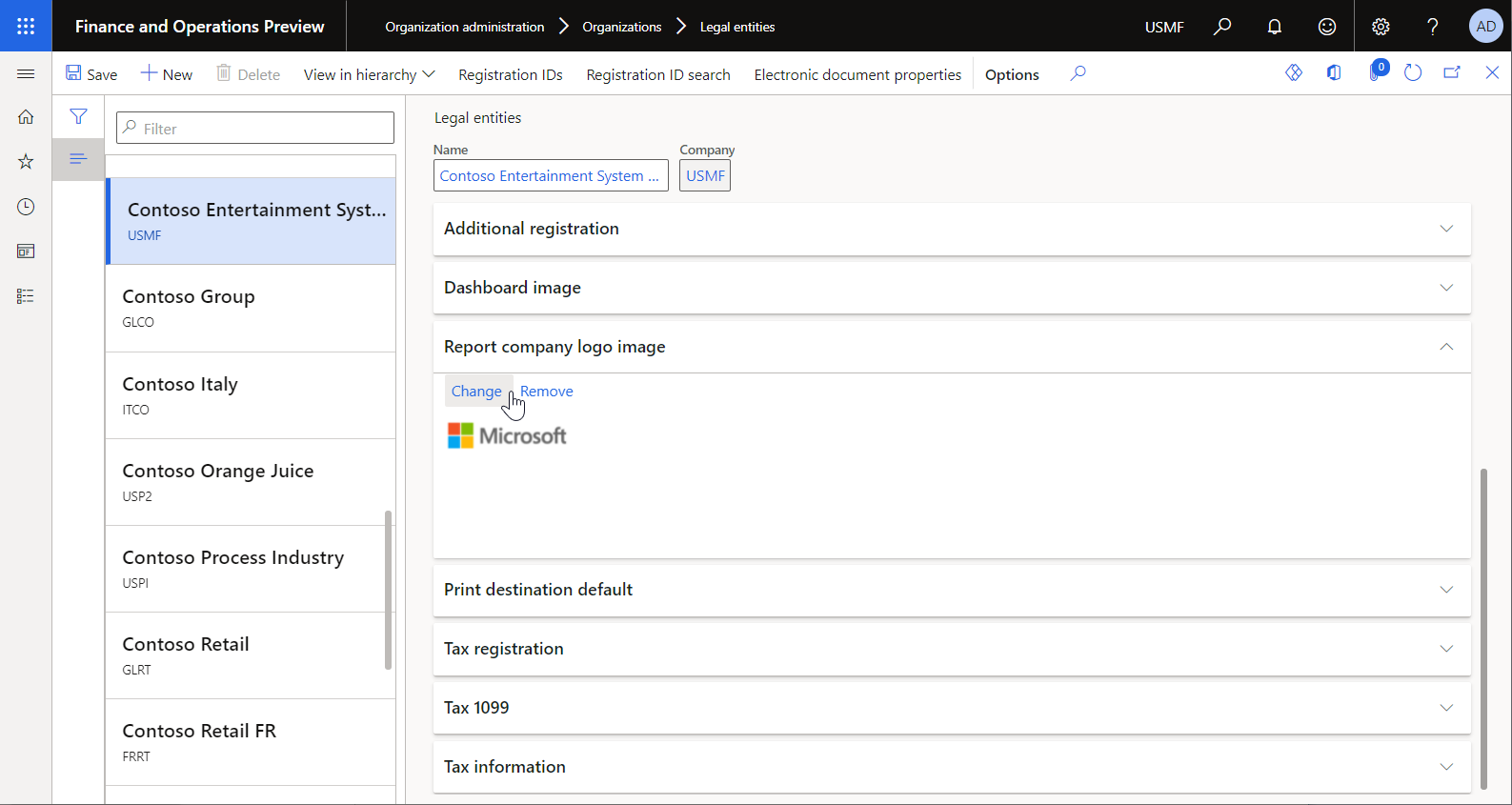
ER 프레임워크 구성
전자 보고 함수 컨설턴트 역할의 사용자는 ER 프레임워크를 사용하여 표준 ER 형식의 사용자 지정 버전을 디자인하기 시작하기 전에 최소 ER 매개 변수 세트를 구성해야 합니다.
ER 매개 변수 구성
조직 관리 > 작업 영역 > 전자 보고 로 이동합니다.
현지화 구성 페이지의 관련 링크 섹션에서 전자 보고 매개 변수 를 선택합니다.
전자 보고 매개변수 페이지의 일반 탭에서 디자인 모드 활성화 옵션을 네 로 설정합니다.
첨부 탭에서 다음 매개 변수를 설정합니다.
- 구성 필드에서 USMF 회사의 파일 유형을 선택하십시오.
- 작업 아카이브, 임시, 기준선 및 기타 필드에서 파일 유형을 선택합니다.
ER 매개 변수에 대한 자세한 내용은 ER 프레임워크 구성을 참조하세요.
ER 구성 공급자 활성화
추가된 모든 ER 구성은 ER 구성 공급자가 소유한 것으로 표시됩니다. 이 목적으로 전자 보고 작업 영역에서 활성화된 ER 구성 공급자가 사용됩니다. 따라서 ER 구성을 추가하거나 편집하기 전에 전자 보고 작업 영역에서 ER 구성 공급자를 활성화해야 합니다.
참고
ER 구성은 구성 소유자만 편집할 수 있습니다. ER 구성을 편집하려면 먼저 전자 보고 작업 공간에서 적절한 ER 구성 공급자를 활성화해야 합니다.
ER 구성 제공자 목록 검토
- 조직 관리 > 작업 영역 > 전자 보고 로 이동합니다.
- 현지화 구성 페이지의 관련 링크 섹션에서 구성 공급자 를 선택합니다.
- 구성 공급자 테이블 페이지에서 각 공급자 레코드에는 고유한 이름과 URL이 있습니다. 이 페이지의 내용을 검토하세요. Litware, Inc.(
https://www.litware.com)의 레코드가 이미 존재하는 경우 다음 절차를 건너뛰고, 새 ER 구성 공급자를 추가합니다.
새 ER 구성 공급자 추가
- 조직 관리 > 작업 영역 > 전자 보고 로 이동합니다.
- 현지화 구성 페이지의 관련 링크 섹션에서 구성 공급자 를 선택합니다.
- 구성 공급자 페이지에서 새로 만들기 를 선택합니다.
- 이름 필드에서 Litware, Inc. 를 입력합니다.
- 인터넷 주소 필드에
https://www.litware.com을 입력합니다. - 저장 을 선택합니다.
새 ER 구성 공급자 활성화
- 조직 관리 > 작업 영역 > 전자 보고 로 이동합니다.
- 현지화 구성 페이지의 구성 공급자 섹션에서 Litware, Inc. 타일을 선택한 다음 활성으로 설정 을 선택합니다.
ER 구성 공급자에 대한 자세한 내용은 구성 공급자를 만들고 활성으로 표시를 참조하세요.
표준 ER 형식 구성 가져오기
표준 ER 구성 가져오기
Dynamics 365 Finance의 현재 인스턴스에 표준 ER 구성을 추가하려면 해당 인스턴스에 대해 구성된 ER 저장소에서 가져와야 합니다.
- 조직 관리 > 작업 영역 > 전자 보고 로 이동합니다.
- 현지화 구성 페이지의 구성 공급자 섹션에서 Microsoft 타일을 선택한 다음 리포지토리 를 선택하여 Microsoft 공급자의 리포지토리 목록을 봅니다.
- 구성 저장소 페이지에서 글로벌 유형의 저장소를 선택한 다음 열기 를 선택합니다. Regulatory Configuration Service에 연결할 권한을 묻는 메시지가 표시되면 권한 부여 지침을 따르십시오.
- 구성 리포지토리 페이지의 왼쪽 창에 있는 구성 트리에서 자유 텍스트 송장(Excel) 형식 구성을 선택합니다.
- 버전 FastTab에서 선택한 ER 형식 구성의 최신 버전(예: 240.112)을 선택합니다.
- 가져오기 를 선택하여 글로벌 리포지토리에서 현재 재무 인스턴스로 선택한 버전을 다운로드합니다.
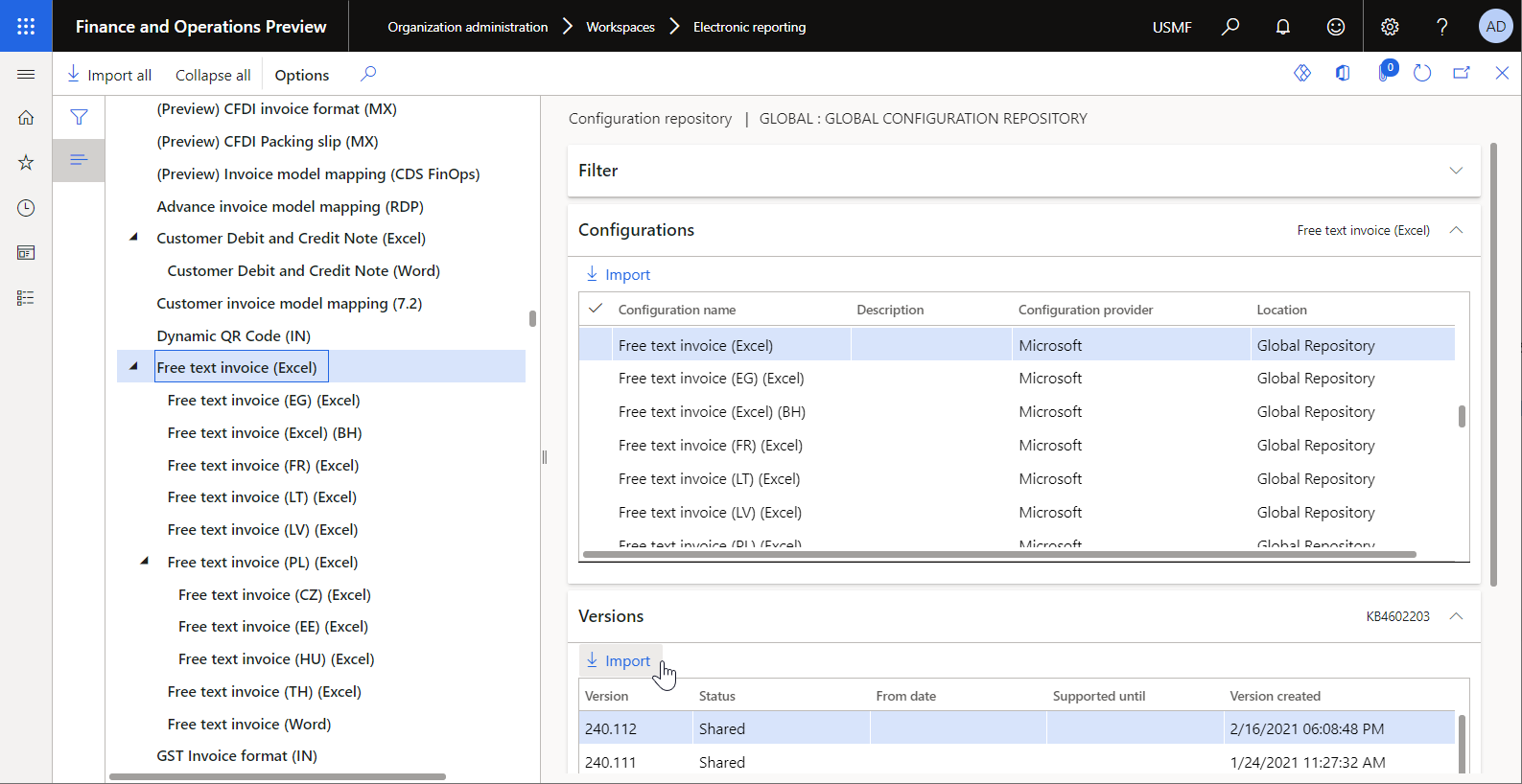
가져온 ER 구성 검토
조직 관리 > 작업 영역 > 전자 보고 로 이동합니다.
현지화 구성 페이지의 구성 섹션에서 보고 구성 타일을 선택합니다.
구성 페이지의 왼쪽 창에 있는 구성 트리에서 송장 모델 을 확장합니다.
선택한 자유 텍스트 송장(Excel) ER 형식 외에 다른 필수 ER 구성을 가져왔습니다. 구성 트리에서 다음 ER 구성을 사용할 수 있는지 확인하십시오.
- 송장 모델 – 이 구성에는 송장 발행 비즈니스 도메인의 데이터 구조를 나타내는 데이터 모델 ER 구성 요소가 포함되어 있습니다.
- 송장 모델 매핑 – 이 구성에는 런타임 시 데이터 모델이 애플리케이션 데이터로 채워지는 방법을 설명하는 모델 매핑 ER 구성 요소가 포함됩니다.
- 자유 텍스트 송장(Excel) – 이 구성에는 ER 구성 요소를 매핑하는 형식 및 형식이 포함되어 있습니다. 형식 구성 요소는 Excel 형식의 템플릿을 기반으로 보고서 레이아웃을 지정합니다. 형식 매핑 구성 요소는 모델 데이터 원본을 포함하고 데이터 원본이 런타임 시 보고서 레이아웃을 채우는 데 사용되는 방법을 지정합니다.
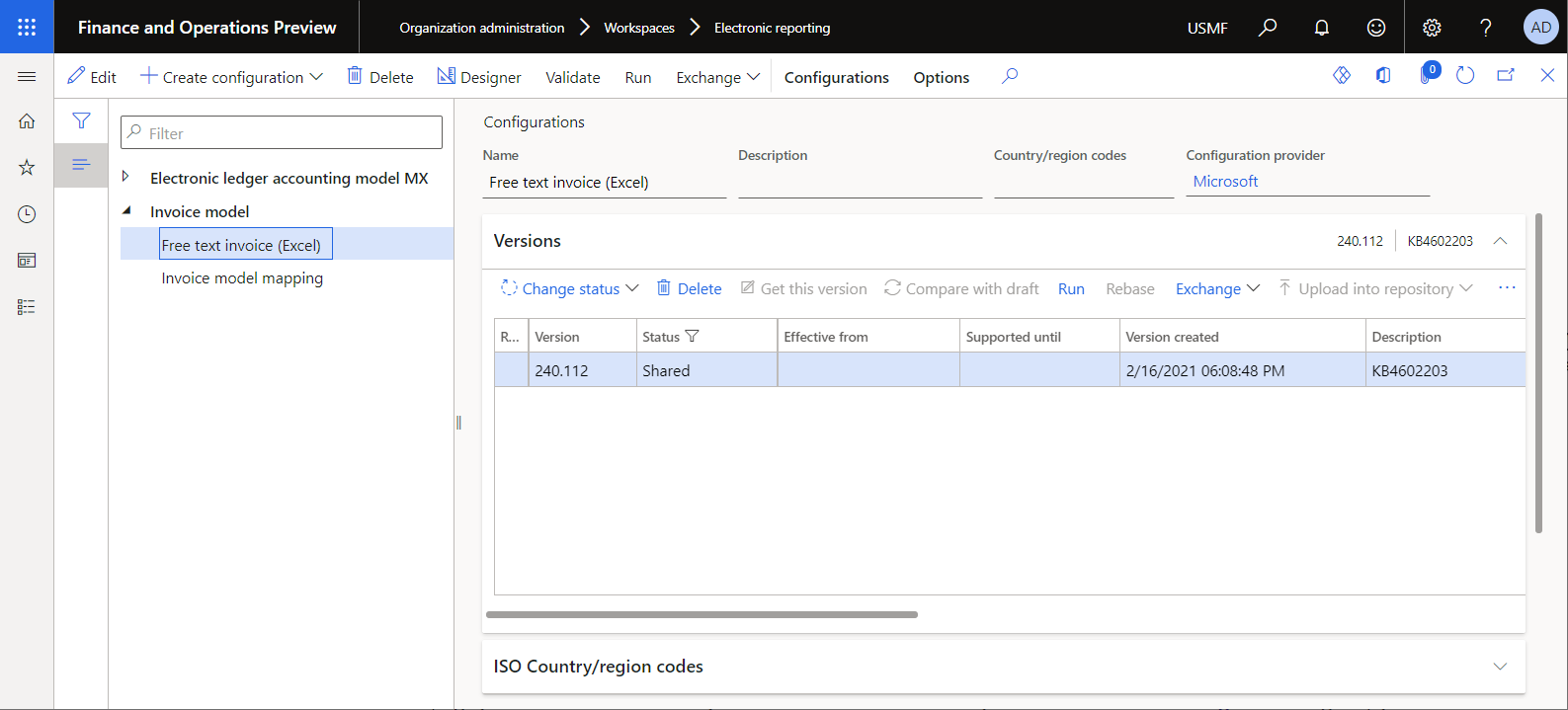
표준 ER 형식을 사용하여 무료 텍스트 송장 인쇄
인쇄 관리 설정
- 미수금 > 송장 > 모든 무료 텍스트 송장 으로 이동합니다.
- 무료 텍스트 송장 페이지에서 FTI-00000002 송장을 선택한 다음 작업 창의 송장 탭에 있는 인쇄 관리 그룹에서 인쇄 관리 를 선택합니다.
- 인쇄 관리 설정 페이지의 왼쪽 트리에서 모듈 - 미수금 > 문서 > 무료 텍스트 송장 을 확장한 다음 원본 <Default>항목 을 선택합니다.
- 보고서 형식 필드에서 자유 텍스트 송장(Excel) 을 선택합니다.
- Esc 키를 선택하여 인쇄 관리 설정 페이지를 종료하고 무료 텍스트 송장 페이지로 돌아갑니다.
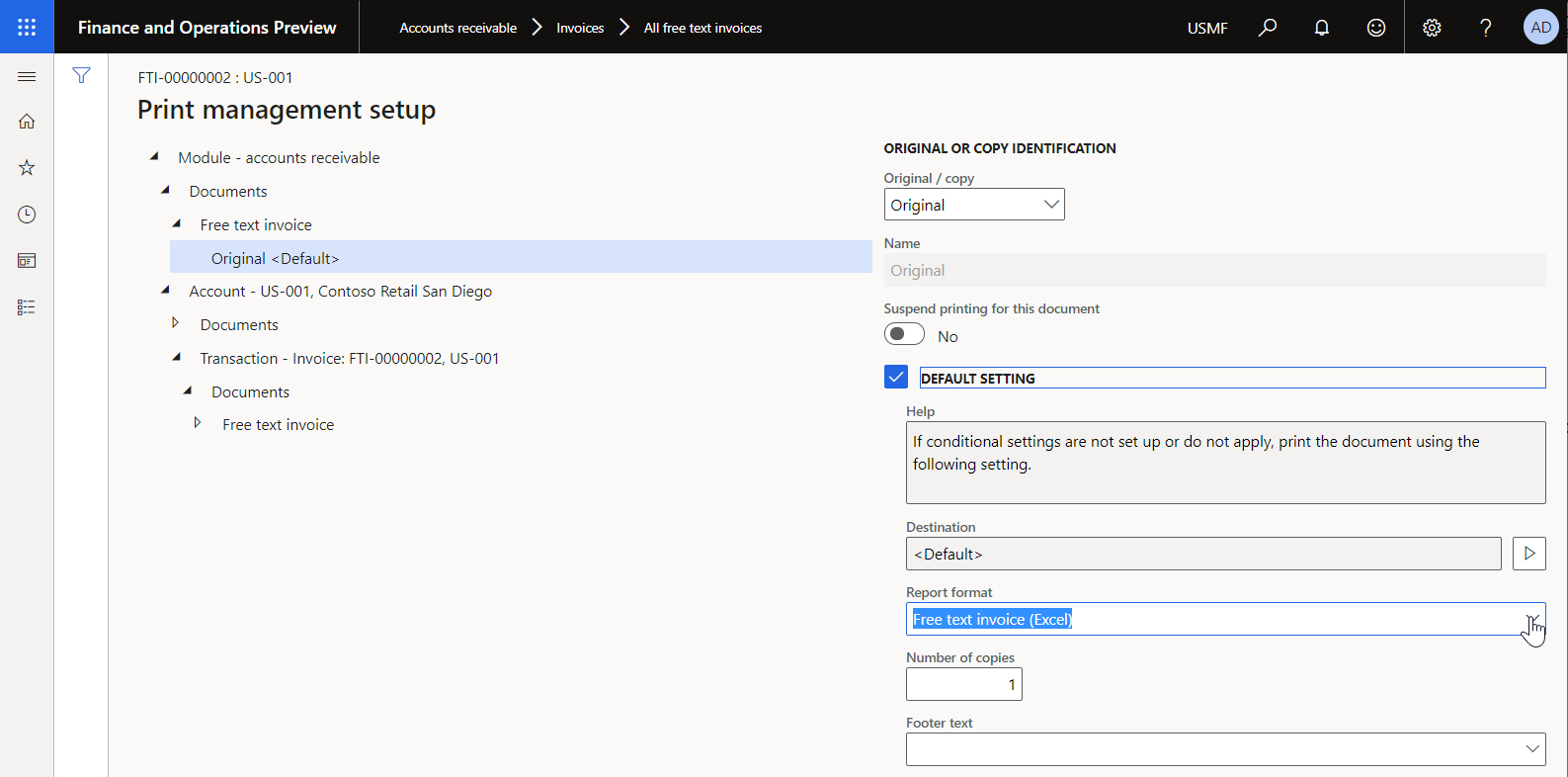
무료 텍스트 송장 인쇄
- 무료 텍스트 송장 페이지에서 FTI-00000002 송장이 여전히 선택되어 있는지 확인한 다음 작업 창의 송장 탭에 있는 문서 그룹에서 선택 항목 > 인쇄 를 선택합니다.
- 생성된 송장을 Excel 형식으로 다운로드하고 미리 보기 위해 엽니다.
- 제공된 ER 형식에 대한 Excel 템플릿의 구조에 따라 생성된 송장의 페이지 바닥글에는 보고서의 현재 페이지 번호와 총 페이지 수에 대한 정보가 포함됩니다.
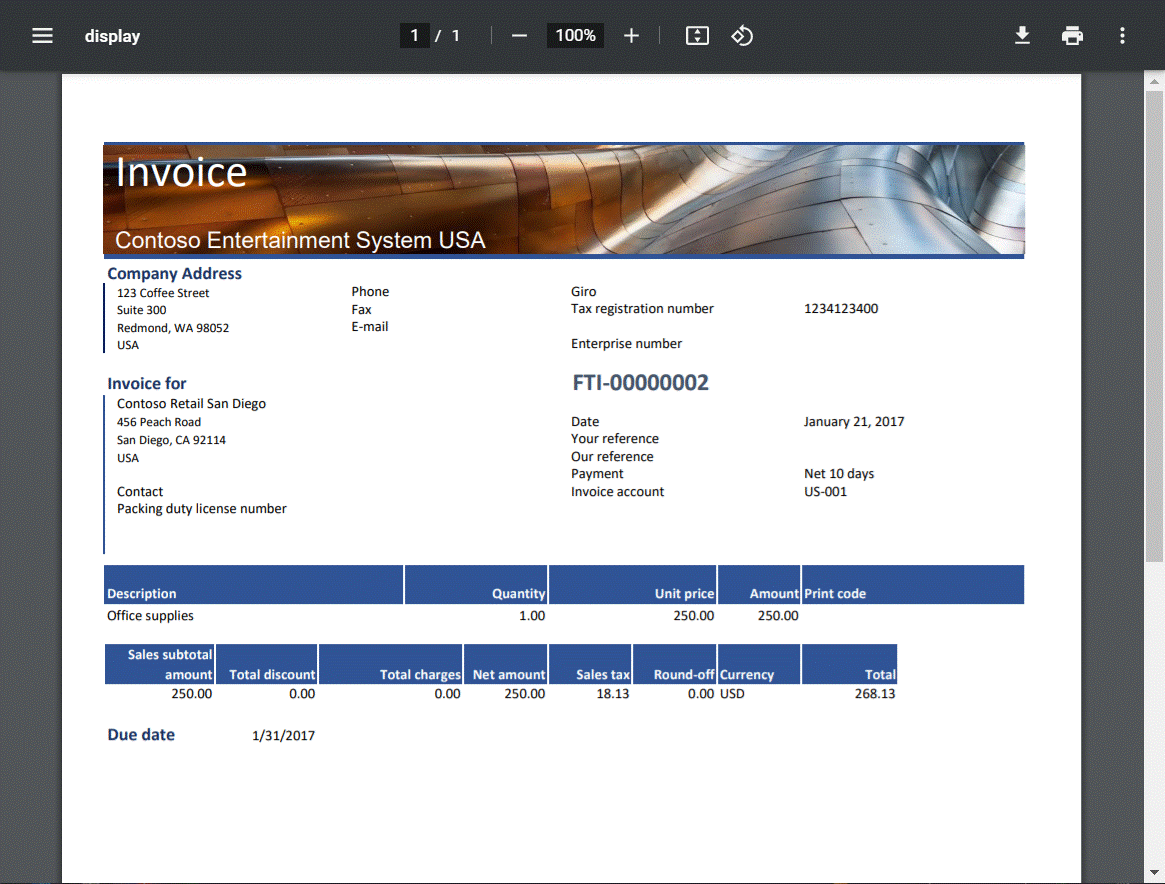
표준 ER 형식 사용자 지정
이 섹션의 예시에서는 Microsoft에서 제공하는 ER 구성을 사용하여 Excel 형식의 무료 텍스트 송장을 생성할 수 있습니다. 그러나 생성된 송장의 페이지 바닥글에 회사 로고 이미지를 삽입하려면 사용자 지정을 추가해야 합니다.
이 경우 귀하는 Litware, Inc.의 대표자로서 Microsoft에서 제공하는 무료 텍스트 송장(Excel) 구성을 기반으로 하는 새로운 ER 형식 구성을 생성(파생)해야 합니다.
사용자 지정 형식 만들기
- 조직 관리 > 전자 보고 > 구성 으로 이동합니다.
- 구성 페이지의 왼쪽 창에 있는 구성 트리에서 송장 모델 을 확장한 다음 자유 텍스트 송장(Excel) 을 선택합니다. Litware, Inc.는 이 ER 형식 구성의 가져온 버전(예: 240.112)을 사용자 지정 버전의 기반으로 사용합니다.
- 구성 만들기 를 선택하여 드롭다운 대화 상자를 엽니다. 이 대화 상자를 사용하여 사용자 지정 지급 형식에 대한 새 구성을 생성하십시오.
- 새 필드 그룹에서 이름에서 파생을 선택합니다. 무료 텍스트 송장(Excel), Microsoft 옵션.
- 이름 필드에 자유 텍스트 송장(Excel) 사용자 지정을 입력합니다.
- 구성 만들기 를 선택합니다.
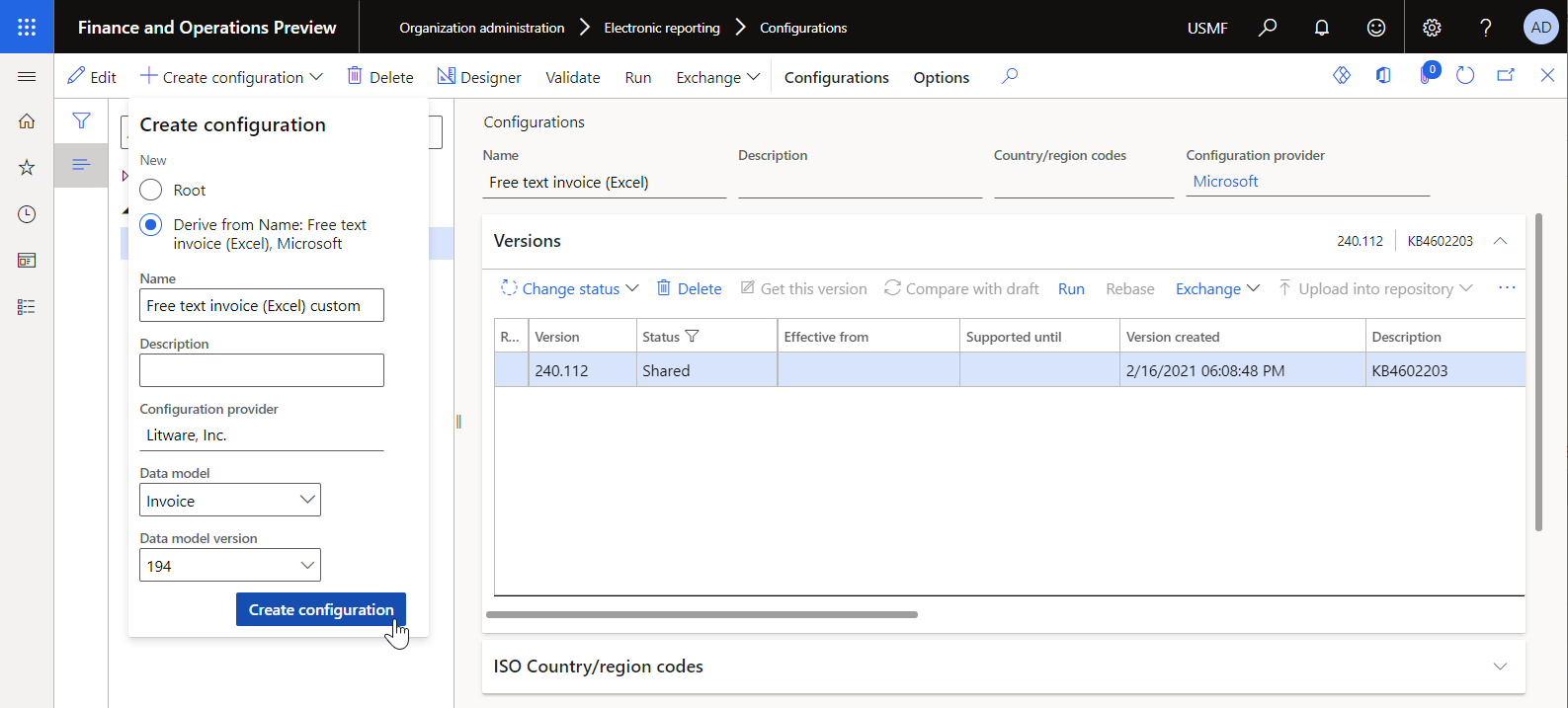
자유 텍스트 송장(Excel) 사용자 지정 ER 형식 구성의 버전 240.112.1이 생성됩니다. 이 버전은 초안 상태이며 편집할 수 있습니다. 사용자 지정 ER 형식의 현재 내용은 Microsoft에서 제공하는 형식의 내용과 일치합니다.
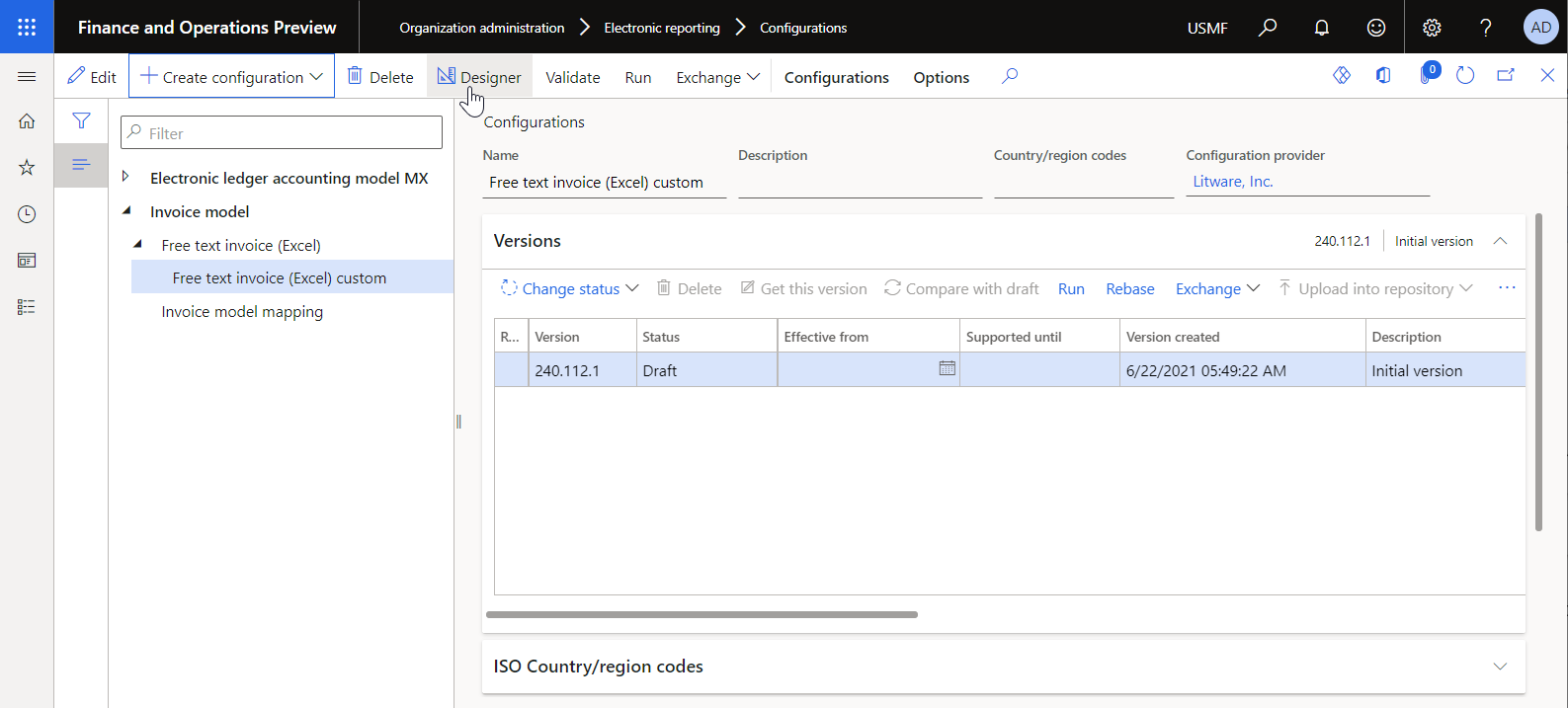
사용자 지정 형식 편집
회사 로고 이미지가 보고서의 모든 페이지에 있는 바닥글에 삽입되도록 사용자 지정 형식을 구성하십시오.
조직 관리 > 전자 보고 > 구성 으로 이동합니다.
구성 페이지의 왼쪽 창에 있는 구성 트리에서 결제 모델 을 확장한 다음 무료 텍스트 송장(Excel) 사용자 지정을 선택합니다.
버전 FastTab에서 선택한 구성의 버전 240.112.1 을 선택합니다.
디자이너 를 선택합니다.
형식 디자이너 페이지에서 세부 정보 표시 를 선택하여 형식 요소에 대한 자세한 정보를 봅니다.
다음 요소를 확장하고 검토합니다.
- Excel 유형의 자유 텍스트 송장 요소입니다. 이 요소는 Excel 통합 문서 형식의 송장을 생성하는 데 사용됩니다.
- 시트 유형의 자유 텍스트 송장 \ 송장 요소입니다. 이 요소는 생성된 Excel 통합 문서의 워크시트를 생성하는 데 사용됩니다.
- 바닥글 유형의 자유 텍스트 \ 송장 \ 바닥글 요소입니다. 이 요소는 송장 바닥글을 채우는 데 사용됩니다.
자유 텍스트 송장 \ 송장 \ 바닥글 요소를 선택합니다.
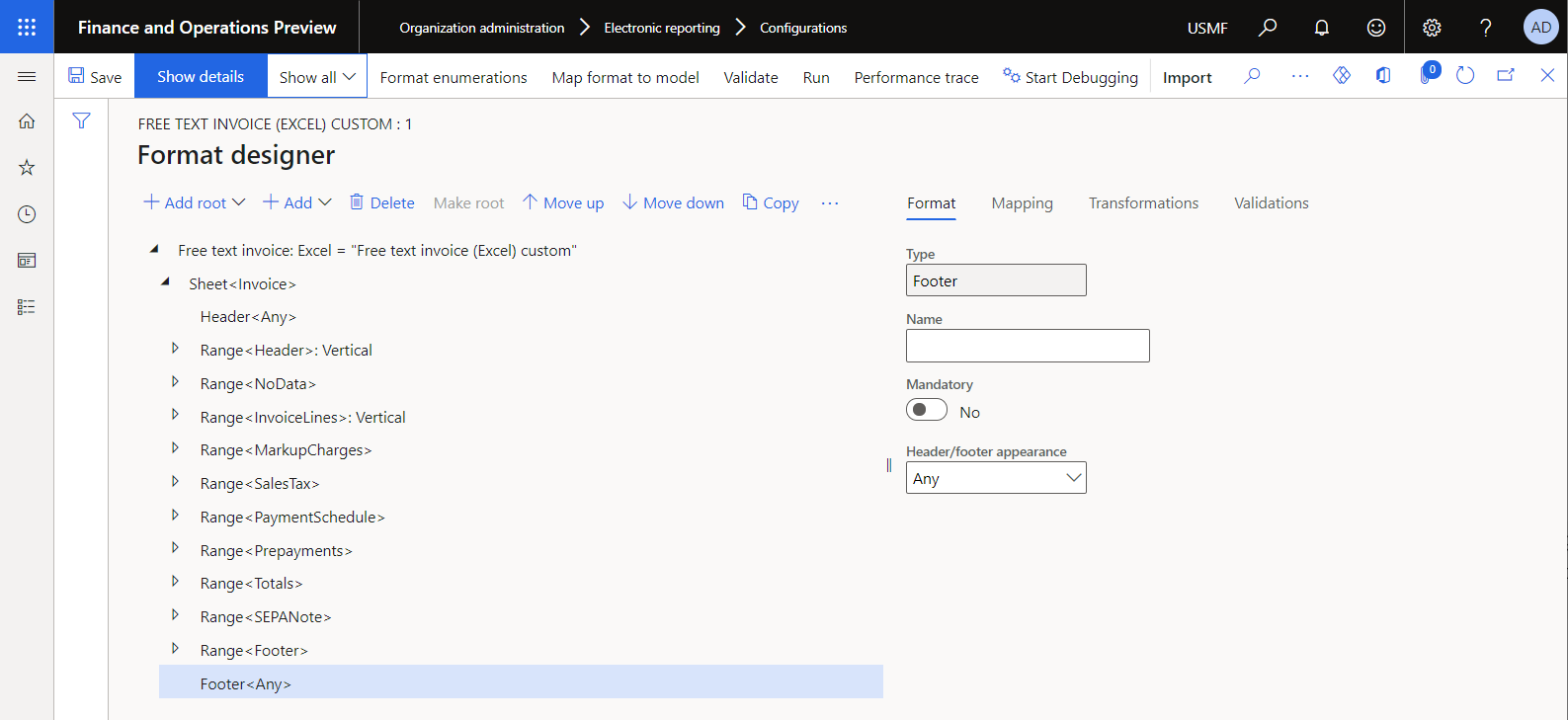
참고
생성된 송장의 모든 페이지 바닥글에는 보고서의 현재 페이지 번호와 총 페이지 수에 대한 정보가 포함됩니다. 보시다시피 자유 텍스트 송장 \ 송장 \ 바닥글 요소에는 하위 요소가 없습니다. 따라서 사용 중인 Excel 템플릿은 모든 보고서 바닥글 중앙에 페이징 세부 정보를 표시하도록 구성됩니다.
추가 를 선택한 다음 추가하려는 서식 요소의 Excel \ 그림 유형을 선택합니다.
정렬 필드에서 오른쪽 을 선택합니다.
높이 조정 필드에서 상대 를 선택합니다.
Scale in 백분율 필드에 70 을 입력합니다.
확인 을 선택합니다.
참고
Excel \ 그림 요소는 회사 로고 이미지를 추가하고 페이지 바닥글의 오른쪽에 정렬하는 데 사용됩니다.
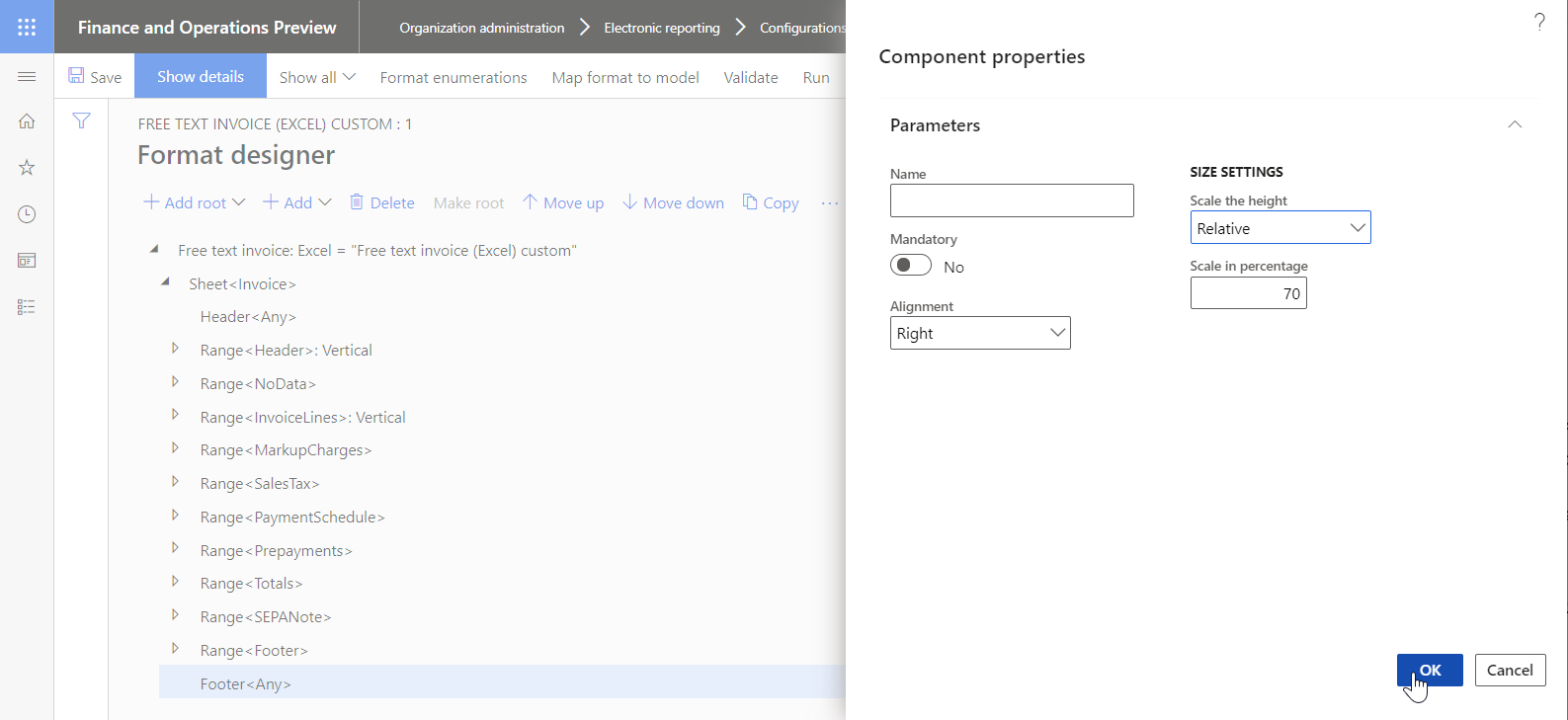
왼쪽의 형식 구조 트리에서 방금 추가한 그림 요소를 선택한 다음 매핑 탭에서 모델 데이터 원본을 확장합니다.
model.Payment > model.InvoiceBase > model.InvoiceBase.CompanyInfo 를 확장한 다음 model.InvoiceBase.CompanyInfo.Logo 데이터 원본 필드를 선택합니다. Container 유형의 데이터 소스 필드는 회사 로고 이미지를 미디어 콘텐츠로 노출합니다.
바인딩 을 선택합니다. 이제 Picture 형식 요소가 model.InvoiceBase.CompanyInfo.Logo 데이터 소스 필드와 바인딩됩니다. 따라서 런타임에 회사 로고 이미지가 생성된 송장의 바닥글에 표시됩니다.
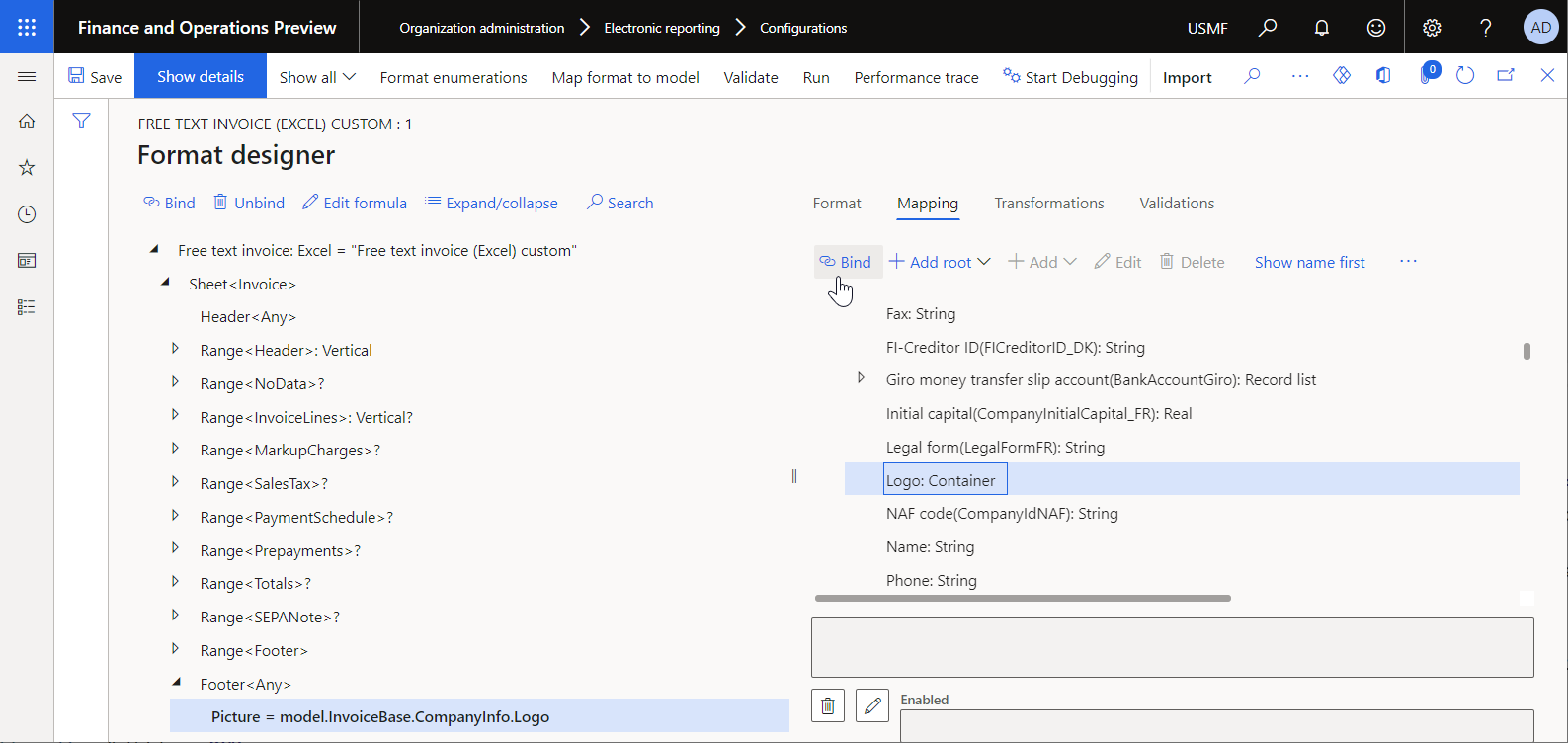
저장 을 선택한 다음 디자이너 페이지를 닫습니다.
사용자 지정 형식을 실행 가능한 것으로 표시
사용자 지정 형식의 첫 번째 버전이 만들어지고 상태가 초안 이므로 테스트 목적으로 형식을 실행할 수 있습니다. 보고서를 실행하려면 사용자 지정 ER 형식을 참조하는 지급 방법을 사용하여 공급 업체 지급을 처리하십시오. 기본적으로 애플리케이션에서 ER 형식을 호출할 때 상태가 완료됨 또는 공유됨 인 버전만 고려됩니다. 이 동작은 미완성 디자인이 사용되는 ER 형식을 방지하는 데 도움이 됩니다. 그러나 테스트 실행의 경우 애플리케이션에서 상태가 초안 인 ER 형식 버전을 사용하도록 강제할 수 있습니다. 이러한 방식으로 수정이 필요한 경우 현재 형식 버전을 조정할 수 있습니다. 자세한 내용은 적용 가능성을 참조하십시오.
ER 형식의 초안 버전을 사용하려면 ER 형식을 명시적으로 표시해야 합니다.
- 조직 관리 > 전자 보고 > 구성 으로 이동합니다.
- 작업 페이지의 작업 창에 있는 작업 탭에 있는 작업 그룹에서 작업 취소 를 선택합니다.
- 사용자 매개 변수 대화 상자에서 실행 설정 옵션을 예 로 설정한 다음 확인 을 선택합니다.
- 편집 을 선택하여 현재 페이지를 편집 가능하게 만든 다음 왼쪽 창의 구성 트리에서 자유 텍스트 송장(Excel) 사용자 지정을 선택합니다.
- 초안 실행 옵션을 예 로 설정합니다.
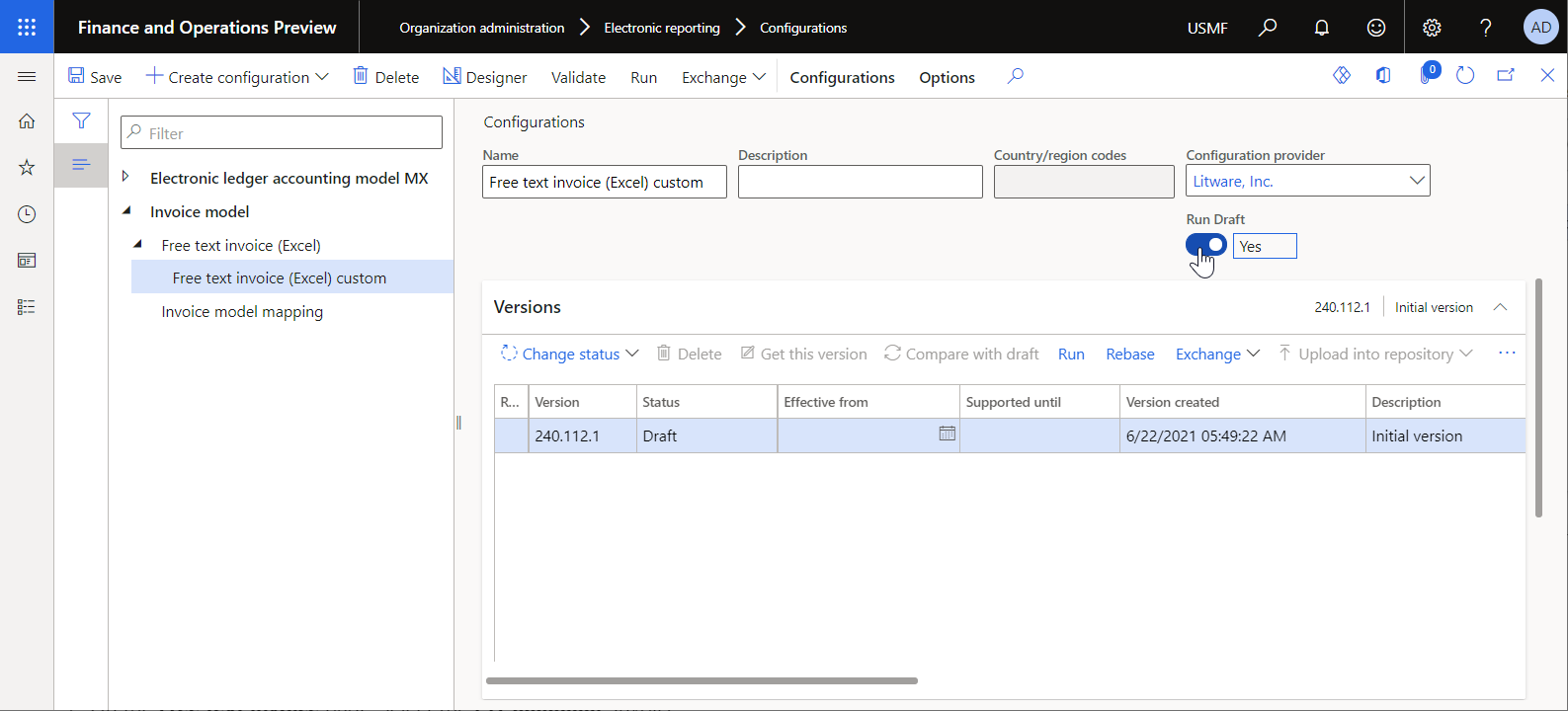
사용자 지정 ER 형식을 사용하여 무료 텍스트 송장 인쇄
인쇄 관리 설정
- 미수금 > 송장 > 모든 무료 텍스트 송장 으로 이동합니다.
- 무료 텍스트 송장 페이지에서 FTI-00000002 송장을 선택한 다음 작업 창의 송장 탭에 있는 인쇄 관리 그룹에서 인쇄 관리 를 선택합니다.
- 인쇄 관리 설정 페이지의 왼쪽 트리에서 모듈 - 미수금 > 문서 > 무료 텍스트 송장 을 확장한 다음 원본 <Default> 항목을 선택합니다.
- 보고서 형식 필드에서 자유 텍스트 송장(Excel) 사용자 지정을 선택합니다.
- Esc 를 선택하여 인쇄 관리 설정 페이지를 종료하고 무료 텍스트 송장 페이지로 돌아갑니다.
무료 텍스트 송장 인쇄
- 무료 텍스트 송장 페이지에서 FTI-00000002 송장이 여전히 선택되어 있는지 확인한 다음 작업 창의 송장 탭에 있는 문서 그룹에서 선택 항목 > 인쇄 를 선택합니다.
- 생성된 송장을 Excel 형식으로 다운로드하고 미리 보기 위해 엽니다.
- 사용자 지정 ER 형식의 구조에 따라 생성된 송장의 페이지 바닥글에는 보고서 페이징에 대한 정보 외에 회사 로고 이미지가 포함됩니다.